
Android-սարքի գրեթե յուրաքանչյուր սեփականատեր վաղ թե ուշ բախվում է իր թվային օգնականը թափելու անհրաժեշտության: Առանց այդպիսի անհրաժեշտության պատճառների, հաշվի առեք համակարգային ծրագրակազմով մանիպուլյացիաներ անցկացնելու հնարավորությունները, որոնք պլանշետների համակարգչի յուրաքանչյուր օգտագործող ունի հանրաճանաչ Lenovo Ideapad A7600 մոդելը տարբեր ապարատային կազմաձեւերում:
Ընդհանուր առմամբ, Lenovo A7600- ը չի առանձնանում որեւէ տեխնիկական առանձնահատկությամբ եւ, համակարգային հիշողության բաժիններով մանիպուլյացիաների տեսանկյունից, սարքը կարելի է անվանել ստանդարտ: Mediatek ապարատային պլատֆորմը, որն ընդգծում է սարքը, թելադրում է պլանշետի հետ փոխգործակցության որոշակի գործիքների եւ մեթոդների օգտագործումը: Չնայած այն հանգամանքին, որ հստակ առաջատար ցուցումներով, Android- ի վերականգնման հետ կապված խնդիրներ չեն առաջանում շատ դեպքերում, պետք է հիշել.
Յուրաքանչյուր մանիպուլյացիա, որն ընդգրկում է միջամտությունը Android-սարքի համակարգին, իրականացնում է աշխատանքային կարողությունների հավանական ռիսկը եւ նույնիսկ վերջինիս վնասը: Ստորեւ նկարագրված ընթացակարգերը իրականացնող օգտագործողն ամբողջությամբ պատասխանատվություն է պահանջում հնարավոր հետեւանքների եւ ցանկալի արդյունքի բացակայության համար:
Գործընթացի պատրաստում
Նախքան ուղղակիորեն վերաշարադրեք Lenovo A7600 հիշողության համակարգի շրջանները, անհրաժեշտ է պատրաստել: Սա կփրկի դեղահատից արժեքավոր տեղեկատվություն, ինչպես նաեւ արագ եւ անօրինական, եւ այնուհետեւ օգտագործեք ցանկալի տարբերակը սարքի վրա:

Ապարատային փոփոխություններ
«Պլանշետներ» թեմայով երկու տարբերակ կա - A7600-F. (Wi-Fi) եւ A7600-ժ. (Wi-Fi + 3G): Նրանց միջեւ հիմնական տարբերությունը «H» ինդեքսով մոդելի մեջ SIM քարտի տակ գտնվող անցքի առկայությունն է եւ, համապատասխանաբար, աջակցեք բջջային ցանցերում վերջին աշխատանքներին: Բացի այդ, օգտագործվում են տարբեր պրոցեսորներ, MEDITEK MT8121: «F» սարքերում եւ MT8382: «H» տարբերակների կենտրոնում:

Փոփոխությունների տեխնիկական բաղադրիչներում բավականին կարեւոր տարբերություններ հանգեցնում են տարբեր ծրագրաշարերի օգտագործման անհրաժեշտությանը: Այսինքն, A7600-F- ի եւ A7600-H համակարգի ծրագիրը տարբեր է, եւ տեղադրումը պետք է օգտագործվի բացառապես այն փաթեթը, որը նախատեսված է սարքի հատուկ տարբերակի համար:
Ստորեւ բերված հղումների համաձայն, հոդվածը նախատեսում եւ պատշաճ կերպով նշված լուծումներ է տալիս ինչպես մոդելի ցուցանիշների, փաթեթը ընտրեք ուշադիր:
Որպես փորձերի օբյեկտ, պլանշետային համակարգիչը օգտագործվել է որպես հաստատություն A7600-ժ. Մի շարք Ինչ վերաբերում է հիշողությունը վերաշարադրելու ուղիներին եւ կիրառել գործիքներ. Դրանք նույնական են բոլոր ապարատային կազմաձեւերի համար ideapad A7600:

Վարորդներ
Առանց նախապես տեղադրելու մասնագիտացված վարորդներ, գործողություններ իրականացնելով Android- ի հետ, եղանակներով, որոնք ենթադրում են ԱՀ եւ մասնագիտացված ծրագրերի օգտագործումը, քանի որ գործիքներն անհնար է: Գործնականորեն բոլոր MTK- սարքերի համար, եւ Lenovo A7600- ը բացառություն չէ, համակարգի նկարագրված բաղադրիչների տեղադրումը դժվարություններ չի առաջացնում. Ավտոմատ տեղադրողներ մշակվում եւ հաջողությամբ կիրառվում են:

MTC սարքերի վարորդի ամենաարդյունավետ եւ պարզ լուծումը կարելի է համարել «SP_Flash_Tool_der_auto_installer» կոչվող արտադրանքը: Այս լուծումը կարող եք ներբեռնել մեր կայքում առկա նյութից, կա նաեւ հրահանգների ձեռնարկ, «Տեղադրեք Vcom վարորդներ MTC սարքի համար» հոդվածի բաժինը:
Կարդացեք ավելին. Վարորդների տեղադրում Android որոնվածի համար

Ներքեւում, ներքեւում, ցույց է տալիս Windows Installer- ի մեկ այլ տեսակ, որը թույլ է տալիս արագ տեղադրել վարորդներին `փոխազդելու Lenovo Ideapad A7600- ի հետ:
Ներբեռնեք վարորդներին ավտոմատ տեղադրիչով `Firmware Lenovo Ideapad A7600 պլանշետի համար
- Վերը նշված հղումով ձեռք բերված փաթեթը: Արդյունքում մենք ունենք երկու կատալոգ, որը պարունակում է տեղադրողներ X86 եւ X64 տարբերակների համար:

- Լիովին անջատեք պլանշետը եւ միացրեք մալուխը միացված սարքի միակցիչին `համակարգչի USB պորտին:
- Բացեք ձեր ՕՀ թղթապանակի համապատասխան բիտը եւ գործարկեք «Spinstall.exe» ֆայլը ադմինիստրատորի անունից:

- Անհրաժեշտ ֆայլերը շատ արագ փոխանցվում են համակարգին, կարճ ժամանակահատվածում կհայտնվի Windows հրամանի տողի պատուհանը, որն ինքնաբերաբար կփակվի:

- Համոզվելու համար, որ ավտո ամրոցը հաջողությամբ ավարտեց իր աշխատանքը, բացեք տեղադրողի կողմից ստեղծված «Install.Log» ֆայլը իր պանակում: Այս ֆայլում համակարգին հաջողությամբ հաջողությամբ ավելացնելուց հետո կա «գործողություն հաջողված» լար:

Rut-Right
Lenovo- ի կողմից առաջարկվող Android- ի պաշտոնական հավաքները հաճախ օգտագործողների բողոքներն են պատճառում գերբեռնված նախապես տեղադրված, հաճախ անտեղի `սարքերի սեփականատերերի մեծ մասի համար: Իրավիճակը շտկվում է ավելորդ բաղադրիչները հեռացնելով, բայց այս գործողության համար անհրաժեշտ է արմատային իրավունքներ:Բեկոր
Պլանշետի հիշողության մեջ պարունակվող մաքսային տեղեկատվությունը, Android- ի վերականգնման գործընթացում կհեռացվի որոնվածի գրեթե ցանկացած եղանակ կիրառելիս: Նույնիսկ եթե ընտրվում է մեթոդ, որը չի ինտեգրում հիշողության մաքրումը, ամրապնդում եւ ստեղծում է կարեւոր տեղեկատվության կրկնօրինակը, ավելորդ չի լինի:
Կարդացեք ավելին. Ինչպես կատարել կրկնօրինակում Android սարքերը նախքան որոնվածը

Lenovo A7600- ի տվյալները պահպանելու համար գրեթե բոլոր մեթոդները հարմար են վերը առաջարկվող նյութից: Կատարյալ դեպքում ստեղծեք պլանշետի հիշողության միջնապատերի ամբողջական աղբանոց `օգտագործելով SP FlashTool- ը, ինչպես նաեւ հոդվածից առաջարկություններ կատարել TWRP- ի միջոցով, եթե տեղադրվելու է փոփոխված OS Ընտրանքների տեղադրումը Տեղադրվել. Այս մեթոդները երաշխավորում են սարքի ծրագրի նախորդ վիճակին վերադառնալու ունակությունը շատ իրավիճակներում:

Ուրիշներից բացի, ideapad A7600- ում կուտակված կարեւոր տեղեկատվության արխիվացման համար բավականին արդյունավետ գործիք է `իր սեփական ապարատի հետ աշխատելու համար` Lenovo MotosmartAsistant: Բաշխումը պետք է ներբեռնվի Լենովոյի պաշտոնական վեբ ռեսուրսից `հաշվի առնելով մոդելի տեխնիկական աջակցության էջը:
Ներբեռնեք Lenovo Moto Smart Assistant ծրագիրը `պաշտոնական կայքից Ideatab A7600 պլանշետի հետ աշխատելու համար

- Ներբեռնեք տեղադրիչը եւ տեղադրեք SMART օգնական ձեր համակարգչում:

- Գործարկեք դիմումը եւ պլանշետը միացրեք համակարգչի USB պորտին: «Պլանշետը» նախապես պետք է ակտիվացվի «կարգաբերման ծրագրաշարով»:
Կարդացեք ավելին. Ինչպես միացնել USB կարգաբերման ռեժիմը Android- ում

- Խելացի օգնականը միացված սարքը սահմանում է միացված սարքը եւ ցույց է տալիս իր բնութագրերը իր պատուհանում, անցեք կրկնօրինակի պատճենին. Կտտացրեք «Կրկնօրինակեք եւ վերականգնել»:
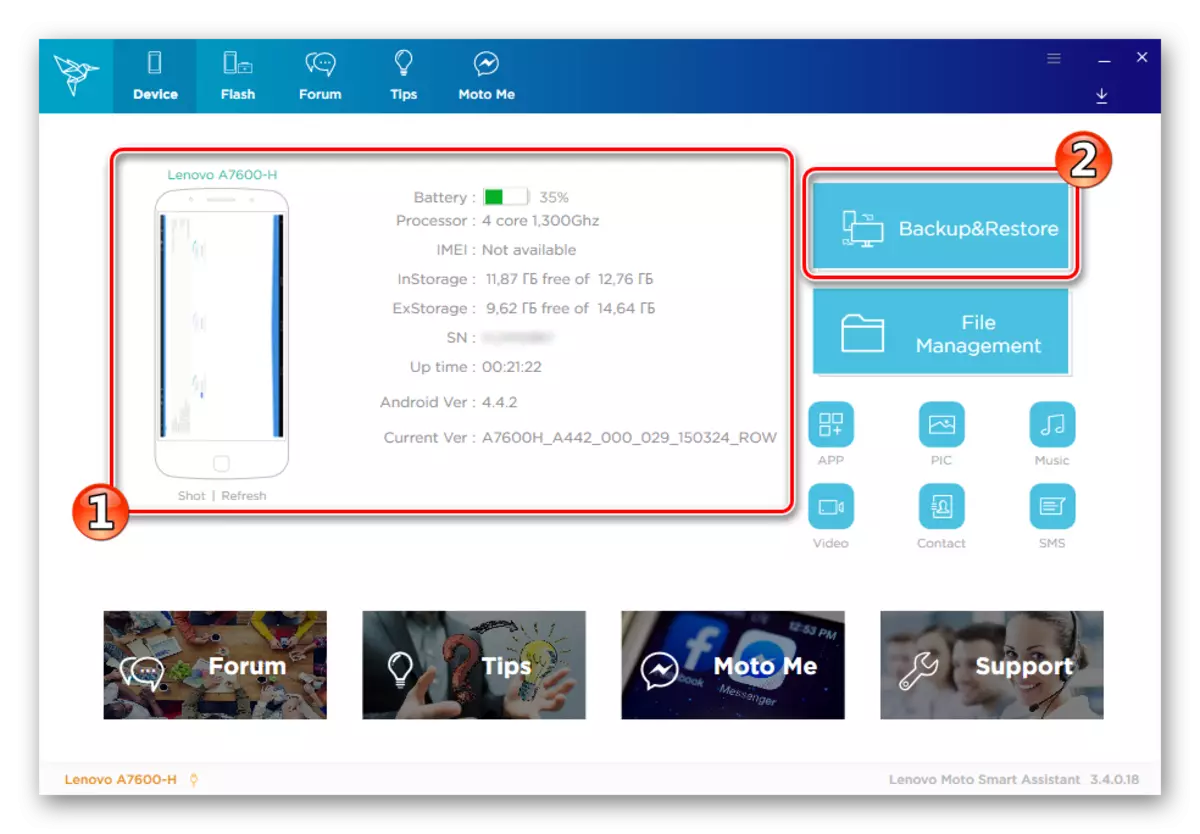
- Մենք նշում ենք այն պատուհանում, որը բացում է, ենթադրաբար պահելու համար տվյալների տեսակները, մկնիկի վրա կտտացնելով նրանց վրա, գործողությունն առաջացնում է կապույտ գույնով պատկերակները:

- Մենք սահմանում ենք գրացուցակը `պահուստը պահպանելու համար` կտտացնելով «Փոփոխել» լռելյայն PATH INGERICATION- ը եւ նշելով ցանկալի թղթապանակը դիրիժորի պատուհանում:

- Կտտացրեք «Կրկնօրինակումը» եւ սպասեք կրկնօրինակի ավարտին:

Եթե անհրաժեշտ է վերականգնել տվյալները, ապա օգտագործեք «Վերականգնել» ներդիրը: Այս բաժինը անցնելուց հետո անհրաժեշտ է ստուգում վանդակում տեղադրել ցանկալի կրկնօրինակին եւ կտտացնել «Վերականգնել» կոճակը:

Որոնում
Այն բանից հետո, դեղահատ, եւ համակարգչային պատրաստ են գործողությունների վրա առաջարկությունների վերը նշված, կարելի է շարժվել դեպի սարքի որոնվածը կարգով: Կան մի քանի ուղիներ է տեղադրել Android է Lenovo Aidiapad A7600, ընտրեք հրահանգներին համապատասխան ներկայիս վիճակին համակարգի վրա սարքի եւ ցանկալի արդյունք: Այն գործիքները, ներկայացվում է ստորեւ թույլ է տալիս ոչ միայն reinstall / նորացնել / վերականգնել պաշտոնական ժողովը ՕՀ, այլեւ վերազինել սարքը ոչ պաշտոնական (մաքսային) որոնվածը.

Մեթոդ 1. Գործարանի վերականգնում
Պաշտոնապես արտադրողի առաջարկում է կարող է օգտագործվել մանիպուլյացիաների հետ համակարգի ծրագրային ապահովման համար, Lenovo Idea պահոցում A7600: Multiple միջոցները: նախապես տեղադրվել է դեղահատ Android դիմումը «System Update", վերոհիշյալ Lenovo Smartassistant, վերականգնման միջավայր (վերականգնման): Բոլոր այդ գործիքների առումով որոնվածը դարձնել այն հնարավոր է հասնել մի արդյունք է ակտուալացնել տարբերակը OS, որը կառավարվում է սարքի.

Եկեք բնակուի աշխատանքի վերականգնման, քանի որ այս ծրագիրը մոդուլը հնարավոր է դարձնում ոչ միայն իրականացնել տարբերակը պաշտոնական Android- ի, այլեւ վերադարձնել դեղահատ PC է գործարանի պետությանը, ըստ քլիրինգ, որ այս կերպ է կուտակված ծրագրային ծրագիրը, «թափոն», Ամենա վիրուսները, եւ այլն NS.
- Մենք սահմանել հավաքման համարը տեղադրված է A7600 համակարգում: Որպեսզի դա անել, դեղահատ, գնալ երկայնքով ճանապարհին. «Պարամետրեր» - «On Tablet» - տես արժեքը «Ժողովի« պարամետր.
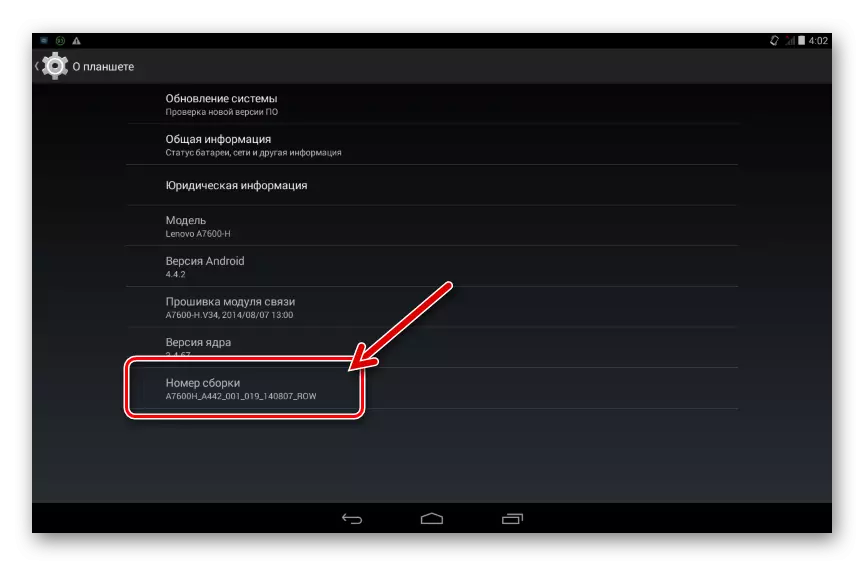
Եթե դեղահատ չի բեռնված մեջ Android, դուք կարող եք պարզել, թե անհրաժեշտ տեղեկությունները, մուտքագրելով վերականգնման միջավայրի ռեժիմ, 4-րդ կետում այս հանձնարարականի, որ նկարագրել, թե ինչպես դա անել:
- Բեռնել փաթեթը համակարգի ծրագրային է, որ կարող է տեղադրված: Ստորեւ տրված հղումը ցույց է տալիս բոլոր պաշտոնական որոնվածը թարմացումները համար A7600-H մոդելի ձեւով zip ֆայլեր համար նախատեսված տեղադրման միջոցով «հայրենի» վերականգնման. Է փոփոխել «զ» փաթեթներ ծրագրային տեղադրման կողմից հրահանգների ստորեւ, օգտագործողը պետք է որոնել իրենց սեփական.
Բեռնել որոնում Lenovo IdeaPad A7600-H տեղադրման համար միջոցով գործարանի վերականգնման

Քանի որ տեղադրում նորացված տարբերակների պետք է արտադրվի փուլերում, դա կարեւոր է ընտրել ճիշտ բեռնված փաթեթը ճիշտ, դրա համար մենք պետք է այդ համակարգը ժողովը թիվը պարզել է, որ նախորդ քայլ: Մենք գտնում ենք, որ առաջին մասում անունով ZIP ֆայլի տարբերակի Android տեղադրվել ներկա պահին (կարեւորեց դեղին Հատված ստորեւ) եւ բեռնել այս ֆայլը.

- Մենք փաթեթը տեղադրում ենք OS- ի թարմացման միջոցով `մեքենայի հիշողության քարտի վրա:
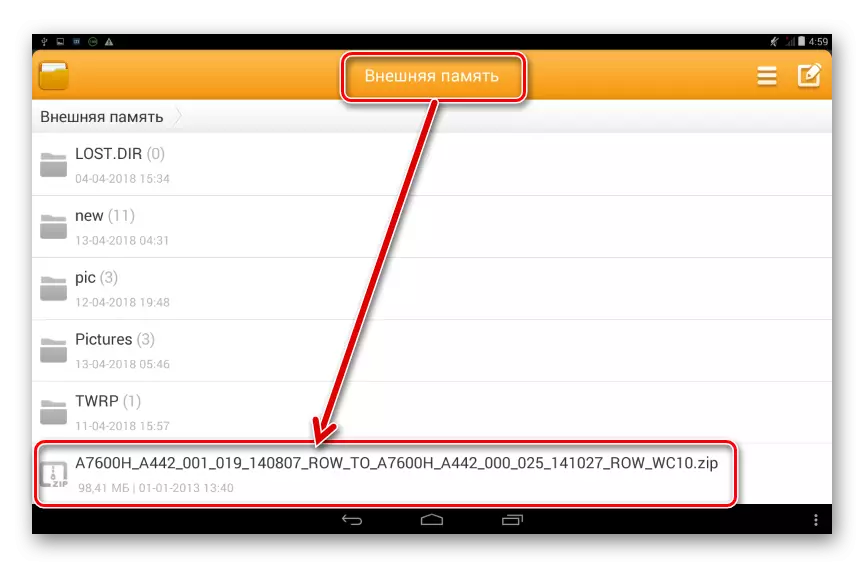
- Լիցքավորեք սարքի մարտկոցը եւ գործարկեք այն վերականգնման ռեժիմում: Սրա համար:
- Հաշմանդամ Lenovo A7600- ում սեղմեք «Գունավոր +» ապարատային կոճակը եւ պահելով այն, «սնունդ»: Սարքի մեկնարկի ընտրացանկը ցուցադրելուց առաջ պահեք ստեղները:

- Օգտագործելով «ծավալը» կոճակը, մենք տեղափոխում ենք իմպրովիզացված սլաքը դեպի «վերականգնման ռեժիմ» -ի հակառակ դիրքը:

- Հաջորդը, հաստատեք ռեժիմի մուտքը `սեղմելով« Ծավալ + »-ը, որը կվերագործարկի սարքը եւ իր էկրանին թերի Android պատկերի պատկերը:

- Մենք տեսանելի ենք վերականգնման միջավայրի ընտրացանկի ընտրացանկի իրերը. Դրա համար անհրաժեշտ է համառոտ սեղմել «Power» ստեղնը:

- Display ուցադրվող էկրանին կարող եք տեսնել Android սարքում տեղադրված հավաքման համարը:

Վերականգնման ընտրանքների տեղափոխումը իրականացվում է «ծավալի» միջոցով `հաստատելով մեկ կամ մեկ այլ կետի ընտրությունը« ծավալը + »բանալին է:
- Հաշմանդամ Lenovo A7600- ում սեղմեք «Գունավոր +» ապարատային կոճակը եւ պահելով այն, «սնունդ»: Սարքի մեկնարկի ընտրացանկը ցուցադրելուց առաջ պահեք ստեղները:
- Մենք մաքրում ենք մաքրում դրա մեջ կուտակված դիմումներից եւ տվյալներից, ինչպես նաեւ RESET A7600 պարամետրերը: Այս ակցիան պարտադիր չէ, սակայն խորհուրդ է տրվում կատարել, եթե նպատակը ընթացակարգի մի ամբողջական reinstalling android, եւ ոչ թե պարզապես բարձրացնել տարբերակի OS.
Մի մոռացեք գործարանային պետության վերադարձի կարգից առաջ պահուստավորման անհրաժեշտության մասին. Ձեւաչափման գործընթացում բոլոր տվյալները կկործանվեն:
- Ընտրել ցուցակում տարբերակներ վերականգնման «Սրբել տվյալներ / գործարան վերամիացում",

Ես հաստատում եմ բոլոր տեղեկությունները ջնջելու մտադրությունը. «Այո - ջնջել օգտվողի բոլոր տվյալները»;

- Ակնկալում եք ձեւաչափման ավարտը. Սա ինքնաբերաբար արտադրվում է կարճ ընթացակարգ.

- Արդյունքում, էկրանին կհայտնվի «Տվյալների սրբիչը ամբողջական» մասին ծանուցումը:
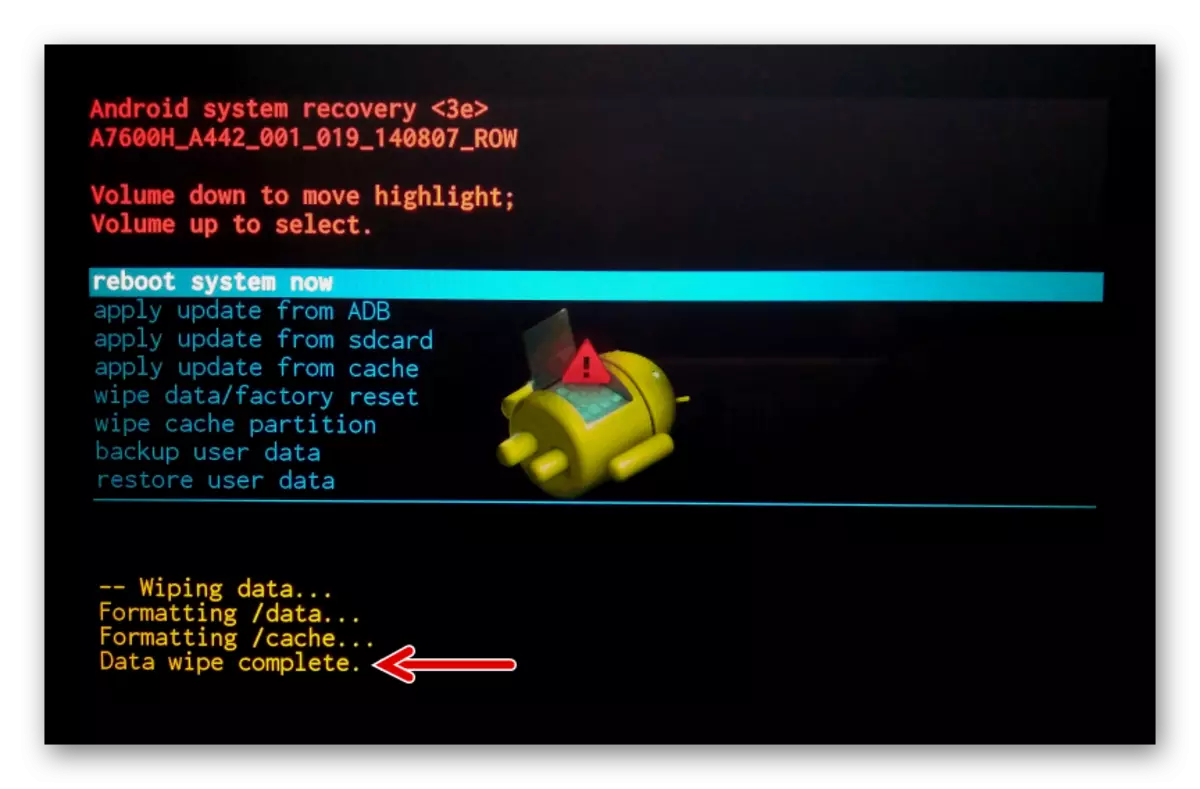
- Ընտրել ցուցակում տարբերակներ վերականգնման «Սրբել տվյալներ / գործարան վերամիացում",
- Գնալ դեպի տեղադրում / թարմացման Android:
- Ընտրեք «Կիրառեք թարմացումը sdcard- ից»;
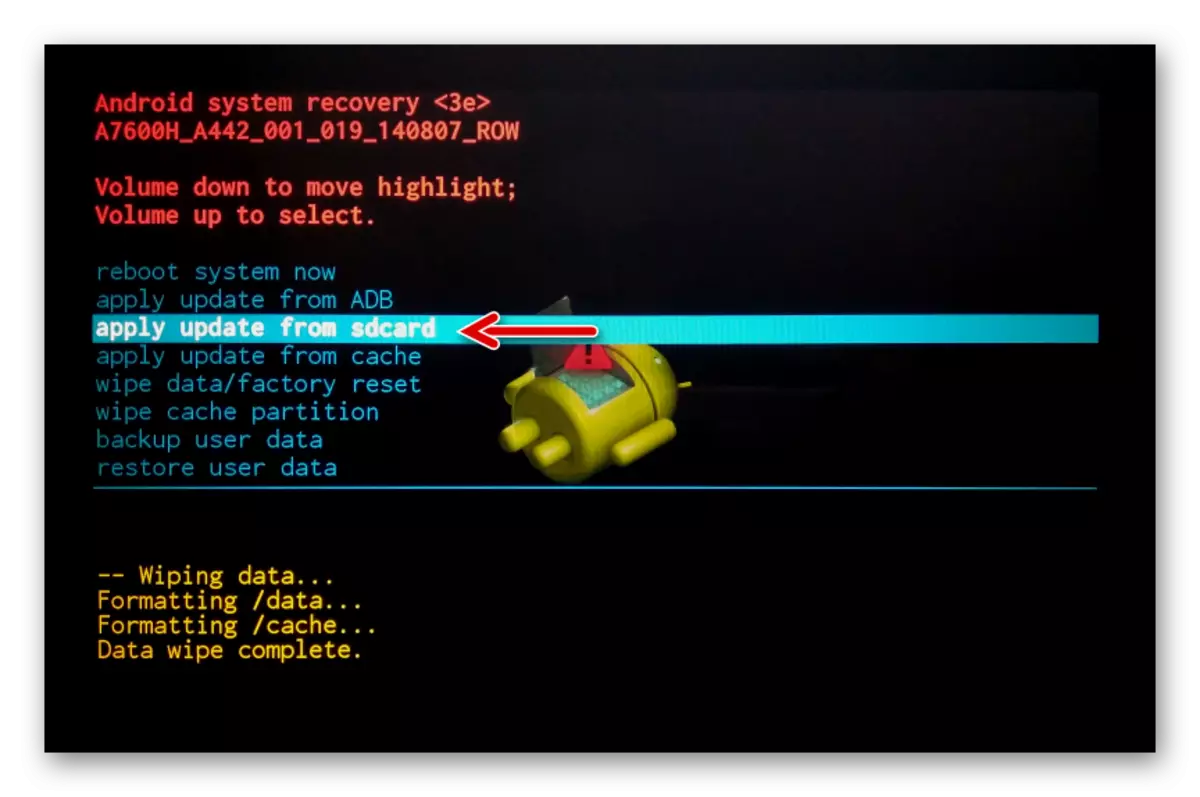
- Նշեք ZIP-File համակարգը, որը նախատեսված է տեղադրել.

- Մենք ակնկալում ենք, որ բաղադրիչները օպերացիոն համակարգի լինել unpacked եւ փոխանցվում է համակարգի հատվածներում սարքի. Գործընթացը ուղեկցվում է էկրանին ցուցանիշը լրացնելով, ինչպես նաեւ արձանագրությունների տեսքը `նկատի ունենալով:

- Ընտրեք «Կիրառեք թարմացումը sdcard- ից»;
- Երբ համակարգչային ծրագրի թարմացման կարգը ավարտվի, ցուցադրվում է «SDCard ամբողջական» -ի «Տեղադրումը», տեսանելի կլինի վերականգնման միջավայրի ընտրանքների ցուցակը: Հաստատեք `սեղմելով« Ծավալ + »կոճակը` վերագործարկումը նախաձեռնելու համար. «Վերագործարկեք համակարգը հիմա» կետը:

Սարքը կվերագործարկվի արդեն իսկ թարմացված Android- ի, ձեզ հարկավոր է ընդամենը որոշ ժամանակ սպասել, մինչդեռ համակարգի բաղադրիչները ամբողջությամբ նախաստորագրված են (պլանշետը «կախվելու է» բեռնախցիկի պատկերանշանի վրա):

- Եթե միջնապատերը մաքրվեն, ողջունելի էկրանը ցուցադրելուց հետո մենք իրականացնում ենք համակարգի պարամետրերը եւ անցնում տվյալների վերականգնում:

- Tablet Lenovo A7600- ը պատրաստ է շահագործման:
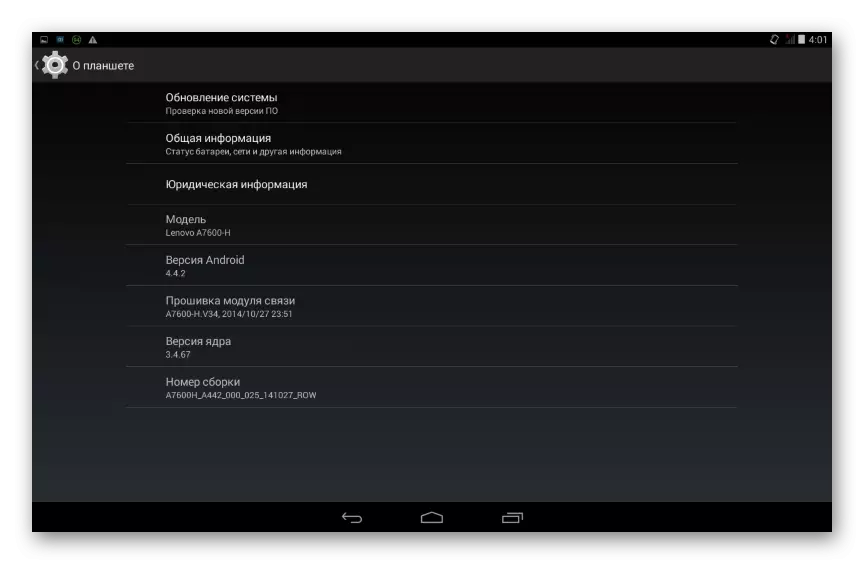
Մեթոդ 2: Spthtool
MediaTek պրոցեսորների հիման վրա ստեղծված հիշող սարքերի համակարգային հատվածների մանիպուլյացիայի ամենաարդյունավետ գործիքներից մեկը SP FlashTool հավելվածն է: Գործիքների վերջին տարբերակները փոխազդում են Lenovo Ideapad A7600- ի հետ, թույլ են տալիս թարմացնել եւ լիովին տեղադրել պաշտոնական գործող համակարգը, ինչպես նաեւ վերականգնել սարքի ծրագրային ապահովման մասի ներկայացումը:Մեթոդ 3. Infinix FlashTool
Ի լրումն գրեթե բոլորից, ովքեր տեղ են գտել SP FlashTool Tool- ի MTK սարքերում Android- ը վերականգնելու անհրաժեշտությունը, կա եւս մեկ ավելի պարզ, բայց միաժամանակ ոչ պակաս արդյունավետ միջոցներ տեղադրելու համար, բարելավվել / վերականգնել տարբերակը Այս սարքերը - Infinix FlashTool.

Հրահանգները կատարելու համար ձեզ հարկավոր է փաթեթ համակարգչային ծրագրակազմով, որը նախատեսված է համատեղ գործիք համատեղ ձեռնարկության համար (մենք նկարագրում ենք նախորդ մանիպուլյացիայի մեթոդը) եւ ծրագիրը, որը կարող է ներբեռնել տեղեկանքի միջոցով.
Ներբեռնեք Infinix FlashTool ծրագիրը Lenovo Ideatab A7600 պլանշետային որոնվածի համար
- Մենք պատրաստում ենք ՕՀ բաղադրիչների բաղադրիչները տեղադրման համար `արխիվը միացնելով որոնվածի հետ միասին` առանձին թղթապանակում:

- Unzip փաթեթը Infinity FlashTole- ով եւ գործարկեք գործիքը `« Flash_Tool.exe »ֆայլը բացելով:

- Մենք բեռնում ենք տեղադրված համակարգի պատկերով `սեղմելով« Brewer »- ը,
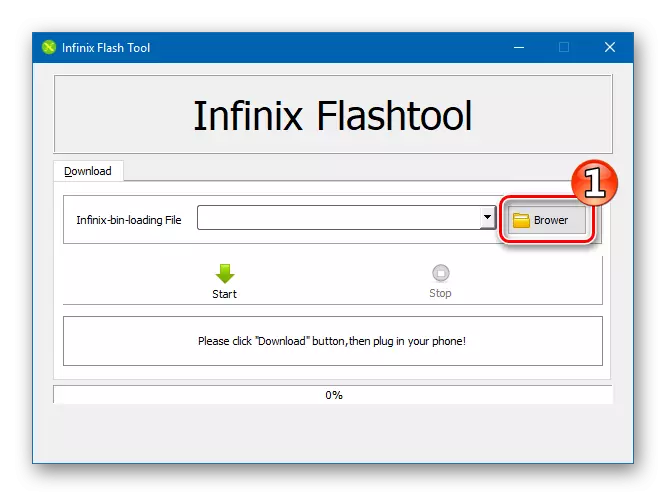
Երբ Explorer- ի պատուհանում ցրված ֆայլի ուղին ավելացնում եք:

- Կտտացրեք «Սկսել»,

Ինչը ծրագիրը կվերափոխի սարքը միացնելու համար սպասման ռեժիմին: Միացրեք հաշմանդամ պլանշետը համակարգչի USB պորտով:

- Սարքի ֆայլ-պատկերների ձայնագրումը ավտոմատ կերպով սկսվում է ավտոմատ կերպով, երբ սարքը որոշվում է համակարգի կողմից եւ ուղեկցվում է կատարման ցուցանիշը լրացնելով:

- Ընթացակարգի ավարտին ցուցադրվում է «Ներբեռնման OK» պատուհանը:

- Lenovo ideapad A7600- ում տեղակայելը լրիվ է, անջատեք մալուխը սարքից եւ գործարկեք այն Android- ում, սեղմելով եւ մի փոքր պահելով այն «ուժի» ստեղնով:

- Բավականին երկարաժամկետից հետո (սա նորմալ երեւույթ է, չպետք է անհանգստանաք), կհայտնվի պաշտոնական համակարգի ողջույնի էկրան: Մնում է որոշել տեղադրված Android- ի հիմնական պարամետրերը եւ պլանշետը կարող է օգտագործվել:
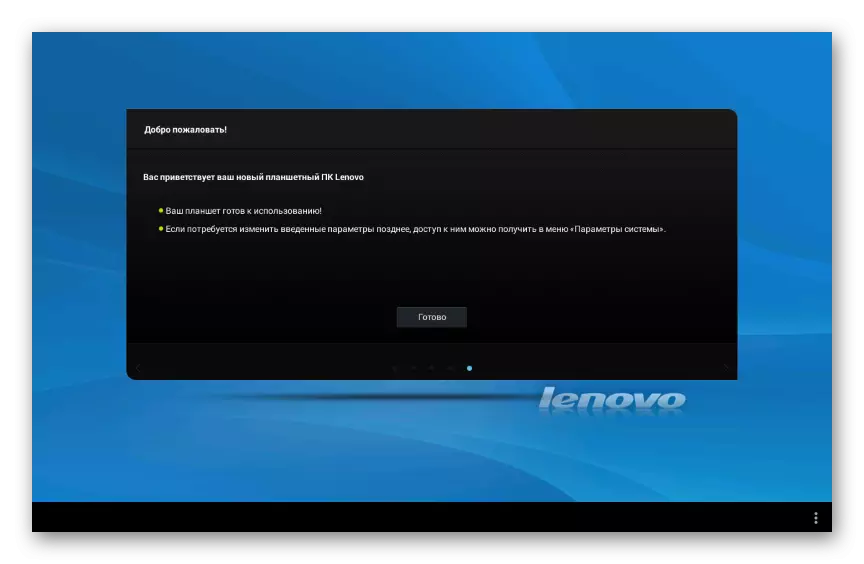
Մեթոդ 4. Թիմային վերականգնում
Android սարքերի ծրագրային մասի շատ վերափոխումներ են իրականացվում `օգտագործելով փոփոխված (պատվերով) վերականգնման միջավայրերի ֆունկցիոնալ: Վերազինելով Lenovo IdeaPad A7600 պատվերով վերականգնման TeamWin վերականգնումը (TWRP) (այս որոշումը կօգտագործվի ստորեւ ներկայացված օրինակներում), օգտագործողը, ի թիվս այլ բաների, սարքում ոչ պաշտոնական որոնված որոնվածի տեղադրման ունակությամբ: Վերջին տեղադրումն ավելի շատ ժամանակակից է, քան Kitkat արտադրող, Android տարբերակը, Android տարբերակը եւ պլանշետը միացրեք գործիքը, ավելի հարմար է ժամանակակից առաջադրանքների կատարման համար:

Սահմանելով TWRP:
Փաստորեն, առաջադեմ հատկություններ ունեցող վերականգնման միջավայրը կարելի է ստանալ մի քանի եղանակներով քննարկվող պլանշետի վրա: Հետեւյալը սարքը վերականգնելու հրահանգներ են, ամենաարդյունավետ մեթոդը `օգտագործելով SP Flash գործիք: The անկալի արդյունքի ձեռքբերման համար ձեզ հարկավոր է SWRP- ի IMG պատկեր եւ փաթեթից ցրված ֆայլը `պաշտոնական որոնվածի միջոցով: Երկու փոփոխությունների համար էլ Ideatab A7600- ը կարող է ներբեռնվել հղումով.
Ներբեռնեք TeamWin վերականգնումը (TWRP) Lenovo Ideatab A7600- ի համար
- Տեղադրեք վերականգնման միջավայրի պատկերը եւ ցրեք ֆայլը առանձին գրացուցակում:

- Գործարկել լապտերը, ծրագրին ավելացնել ցրման ֆայլը:

- Մենք համոզված ենք, որ արդյունքում ստացված պատուհանը համապատասխանում է ներքեւում գտնվող սքրինշոթին եւ կտտացնելով «Ներբեռնումը»:
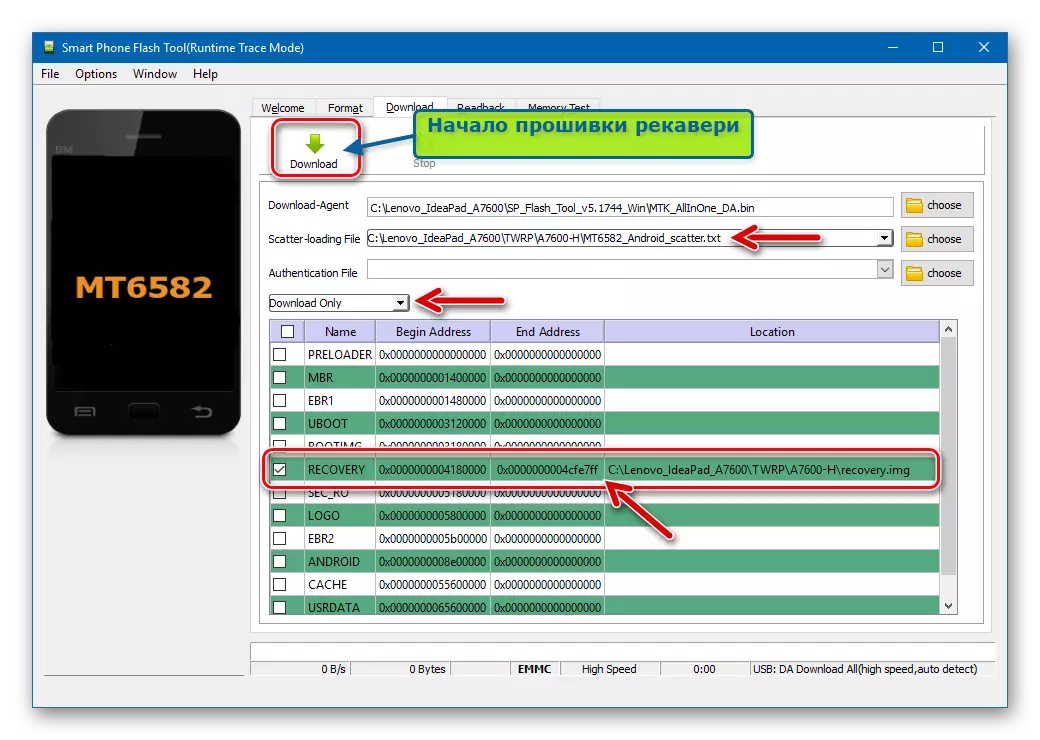
- Մենք անջատել A7600- ը USB պորտով:

Պատկերը ցանկալի հատվածին ձայնագրելը տեղի է ունենում ավտոմատ ռեժիմով եւ շատ արագ: Արդյունքը «Ներբեռնեք OK» պատուհանը:

Կարեւոր է TWRP տեղադրելուց հետո դուք պետք է անմիջապես տեղափոխվեք դրա մեջ: Եթե առաջին գործարկումը բեռնվի Android- ում, վերականգնումը վերագրվելու է գործարանի վերականգնման միջավայրով, եւ տեղադրման կարգը պետք է կրկնել:
- Մենք անջատում ենք մալուխը պլանշետից եւ բեռնվում է TWRP- ում նույն ձեւով, ինչպես «Մայրենի» վերականգնումը. «Գունավոր +» ստեղնը սեղմելով, այնուհետեւ «վերականգնման ռեժիմ» ընտրեք ռեժիմի ընտրացանկում:

- Փոփոխված վերականգնումը սկսելուց հետո անհրաժեշտ է որոշակի ձեւով կարգավորել շրջակա միջավայրը:
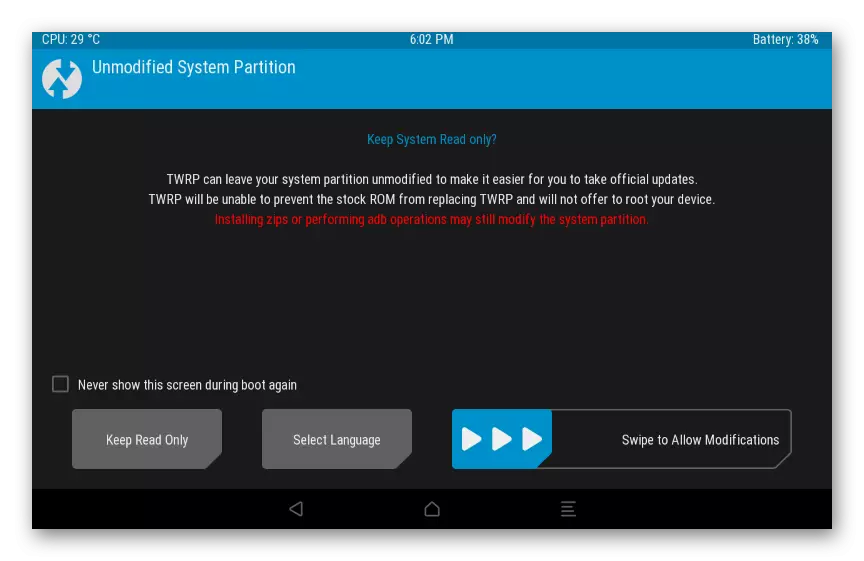
Հետագա օգտագործման հարմարության համար ընտրեք Ռուսաստանի ինտերֆեյսի լեզու (ընտրեք լեզվի կոճակը):

Այնուհետեւ (պարտադիր է): Մենք հերթափոխով անցնում ենք «Թույլ տվեք փոփոխությունները» դեպի աջ:
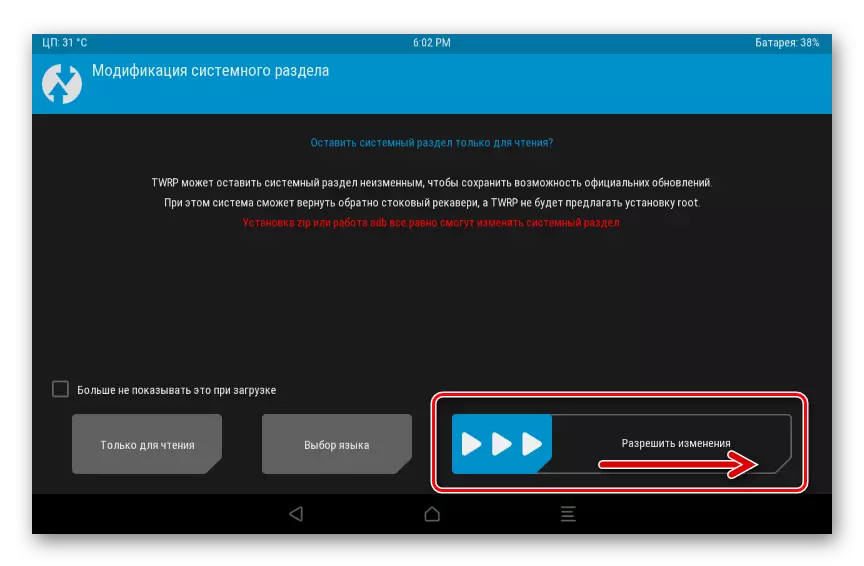
- Հետագա գործողությունների համար պատրաստված պատվերով վերականգնում, կարող եք վերագործարկել Android- ում:

- Բացի այդ: Համակարգը վերագործարկելուց առաջ առաջարկվում է սարքի վրա գերհոգնածին ստանալ: Եթե արմատական իրավունքները տրված են տրամադրության տակ, ապա դա անհրաժեշտ կամ ցանկալի է, ակտիվացրեք անջատիչը «Սահեցրեք տեղադրումը», հակառակ դեպքում ընտրեք «Մի տեղադրեք»:

Պատվերով որոնվածի տեղադրում
Ինչպես նշվեց վերեւում, Lenovo Ideaad A7600- ի օգտագործողների համար իր սարքի վրա իր սարքի ժամանակակից ժամանակակից տարբերակը ստանալու միակ հնարավորությունը հայտնվում է երրորդ կողմի մշակողների կողմից պլանշետի համար ստեղծված որոնվածը տեղադրելուց հետո: Գրեթե բոլոր ոչ ֆորմալ լուծումները (ինտերնետում գտնելու տարբերակները դժվար չեն լինի) սարքում տեղադրված են նույն քայլերը կատարելով:Android- ի պաշտոնական ժողովի տեղադրումը TWRP- ի միջոցով
Որոշ իրավիճակներում սարքի վրա հագեցած է փոփոխված վերականգնման միջավայրով, պահանջում է պաշտոնական համակարգի ծրագրակազմի տեղադրում, եւ Windows ծրագրեր օգտագործելու համակարգիչ կամ գործառույթներ իրականացնելու ունակություն / ցանկություն չկա: Այս դեպքում դուք կարող եք տեղադրել ՕՀ-ն հետեւյալ հրահանգներին: Արդյունքում, մենք ստանում ենք Ideatab A7600- ը, որը վարում է պաշտոնական համակարգը Լենովոյից, բայց տեղադրված TWRP- ի միջոցով եւ փոփոխված վերականգնման միջոցով արմատային իրավունքներ ստանալու հնարավորությունը:

Վերոնշյալ արդյունքի հասնելու համար հարկավոր է գրանցել միայն երկու IMG պատկերներ, օգտագործելով սարքում վերականգնումը. «System.IMG», «Boot.Img»: Այս ֆայլերը պարունակվում են համակարգի ծրագրակազմով, որոնք նախատեսված են սարքի տեղափոխման համար `օգտագործելով SP FlashTool- ը` համաձայն հոդվածում վերեւում գտնվող «Մեթոդ 3» ձեռնարկի: Նախապատրաստված բաղադրիչները Android- ի վերջին հավաքից, Լենովոն թողարկված սարքի համար `հաշվի առնելով, ներբեռնման համար մատչելի է.
Ներբեռնեք Lenovo Ideatab A7600 պլանշետի պաշտոնական որոնվածը տեղադրման համար TWRP- ի միջոցով

- Մենք ֆայլերը տեղադրում ենք «System.IMG» եւ «boot.img» դեղահատում տեղադրված հիշողության քարտին:

- Մենք վերագործարկում ենք ընդլայնված վերականգնում եւ կատարում ենք ինտերֆեյսի կրկնօրինակում, այնուհետեւ ձեւաչափում ենք բոլոր հիշողության ոլորտները, բացառությամբ շարժական լրատվամիջոցների:

Գործողություններն իրականացվում են 3-րդ եւ 4-րդ կետերի ճշգրիտ կատարմամբ `այս նյութում առաջ առաջարկվող պատվերով գործող համակարգի տեղադրման համար:
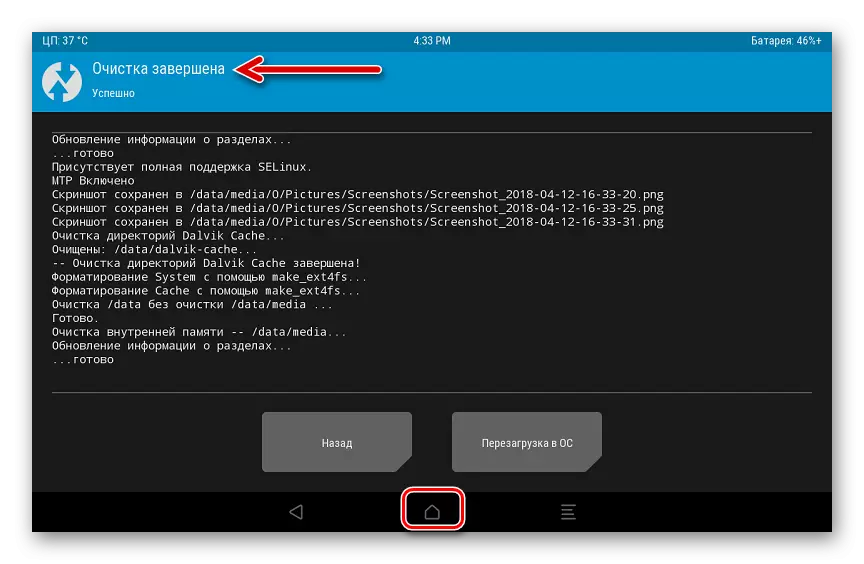
- IMG պատկերների ձայնագրումը android սարքերի հիշատակին TWRP- ի օգնությամբ իրականացվում է միջավայրի ստանդարտ գործառույթների միջոցով, առաջին հերթին վերաշարադրեք «Համակարգը» բաժինը:
Վերոհիշյալներից կարելի է եզրակացնել, որ նույնիսկ նման լուրջ միջամտությունը Lenovo IdeApad A7600 պլանշետի համակարգչի աշխատանքին, որպես Android օպերացիոն համակարգի ամբողջական վերականգնումը, որն իրականացվում է սովորական օգտագործողի կողմից: Դրական արդյունքի հասնելու համար անհրաժեշտ է բոլոր գործողությունները ուշադիր եւ միտումնավոր արտադրել, մի մոռացեք կրկնօրինակման անհրաժեշտության եւ հստակ իրականացնելու հրահանգներ:
